Opmaak van de factuur (invoice)
De opmaak van een factuur is naar eigen wens in te stellen in Sherpa. Ga daarvoor naar menuoptie Maintenance > Settings > Shops > Default > OrderPDF > Invoice.
Naar keuze kunt je een andere shop selecteren en voor die shop de opmaak van de factuur afzonderlijk instellen.
Achtergrond
Klik bij de Background op Select en zoek naar een afbeelding. Sherpa heeft vanwege performance een voorkeur voor PNG kleiner dan 1000 kB, maar andere formaten mogen ook.
De afbeelding wordt horizontaal en verticaal uitgerekt zodat hij de hele pagina (A4) vult.
De paginanummering is te laag gepositioneerd en de adresblokken kunnen wat mooier worden uitgelijnd.
Marges
Stel de marges zo in dat de tekst en de achtergrond elkaar niet hinderen. Alle getalswaarden zijn in mm.
Alle getalswaarden zijn in mm.
Adressering
Stel de blokken van de adressering zo in dat de tekst en de achtergrond elkaar niet hinderen. De Spacing is de marge aan de binnenkant van de blokken.
Alle getalswaarden zijn in mm.
De inhoud van de factuur - Header
Klik op het plus-teken voor Invoice om deze open te klappen.
De Header is de tekst tussen de adressering en de factuurregels.
Bekijk een voorbeeld via Preview: 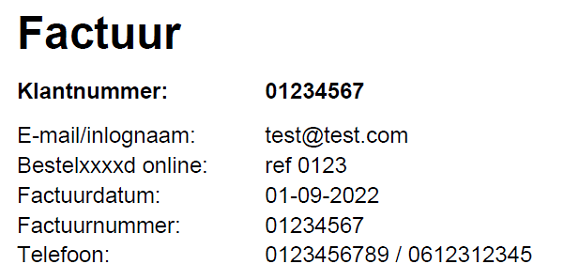
De inhoud van de factuur - Grid
De factuurregels vormen een Grid en je kunt zelf de velden selecteren die erin komen.
- In het linkervak kun je velden selecteren of eruit halen met de horizontale pijlen.
- Met de verticale pijlen kun je volgorde aanpassen.
- Voor elke kolom geef je de procentuele breedte op.
Bekijk een voorbeeld via Preview: 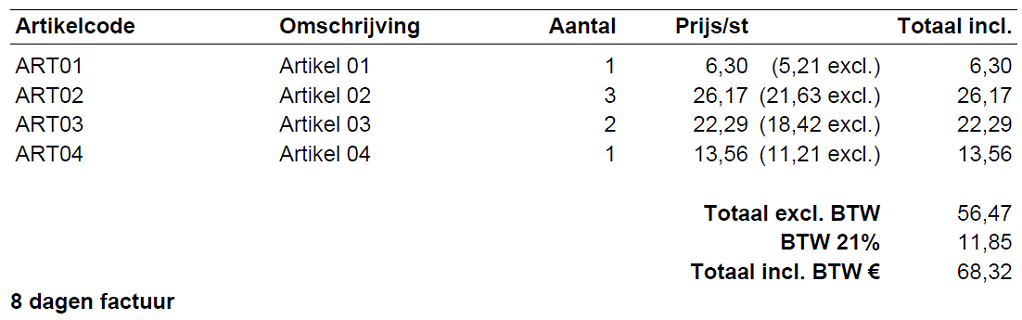
De inhoud van de factuur - Text
De labels voor elk veld kunnen hier worden aangepast.
Overige instellingen
Bij de invoice: 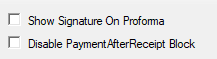
- Als je een handtekening hebt ingevoerd, dan kun je er hier voor kiezen om deze ook op de ProForma af te laten drukken.
- Als de facturatie staat op binnen x dagen betalen, dan wordt die regel standaard op de factuur afgedrukt in een tekstvak.
Met optie kun je er voor kiezen om dat tekstvak weg te laten.
Bij de Grid: 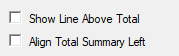
- Laat een regel open boven het totaal tekstvak.
- Lijn het tekstvak de totalen links uit.
Related Articles
Credit invoice template
Indien je een retour wil verwerken en een creditnota maakt wil je hier waarschijnlijk een aparte mail template voor maken. Het gaat hier dan mogelijk alleen om een financiële correctie. Je verstuurt geen nieuwe producten. Je informeert de klant dan ...A4 printer instellingen Invoice print
Om vanaf een werkstation facturen te kunnen printen zul je daarvoor in Sherpa een printer moeten instellen. Ga naar Maintenance -> Settings Ga vervolgens naar Print -> Invoice Ga vervolgens naar het tabje Print Profiles en klik op Add Geef ...Kassalade toevoegen voor de POS
Wanneer de bonnen printer juist is geïnstalleerd in Windows, zal voor een correcte werking van de POS ook de kassaladen\ geconfigureerd moeten worden in OPOS en in Sherpa. Allereerst moet het een en ander in OPOS geconfigureerd worden. 1. Zoek ...A4 printer instellingen Invoice due letters
Om vanaf een werkstation invoice due letters te kunnen printen zul je daarvoor in Sherpa een printer moeten instellen. Ga naar Maintenance -> Settings Ga vervolgens naar Print -> Invoice due letters Ga vervolgens naar het tabje Print ...Sherpa Point of Sale (POS)
1. Algemeen De POS module is een aparte Windows applicatie die geschikt is voor balieverkoop. Het kassasysteem wordt met Sherpa Backoffice Software volledig geïntegreerd. Dit betekent dat artikelen, bundels en relaties allemaal beschikbaar zijn. De ...